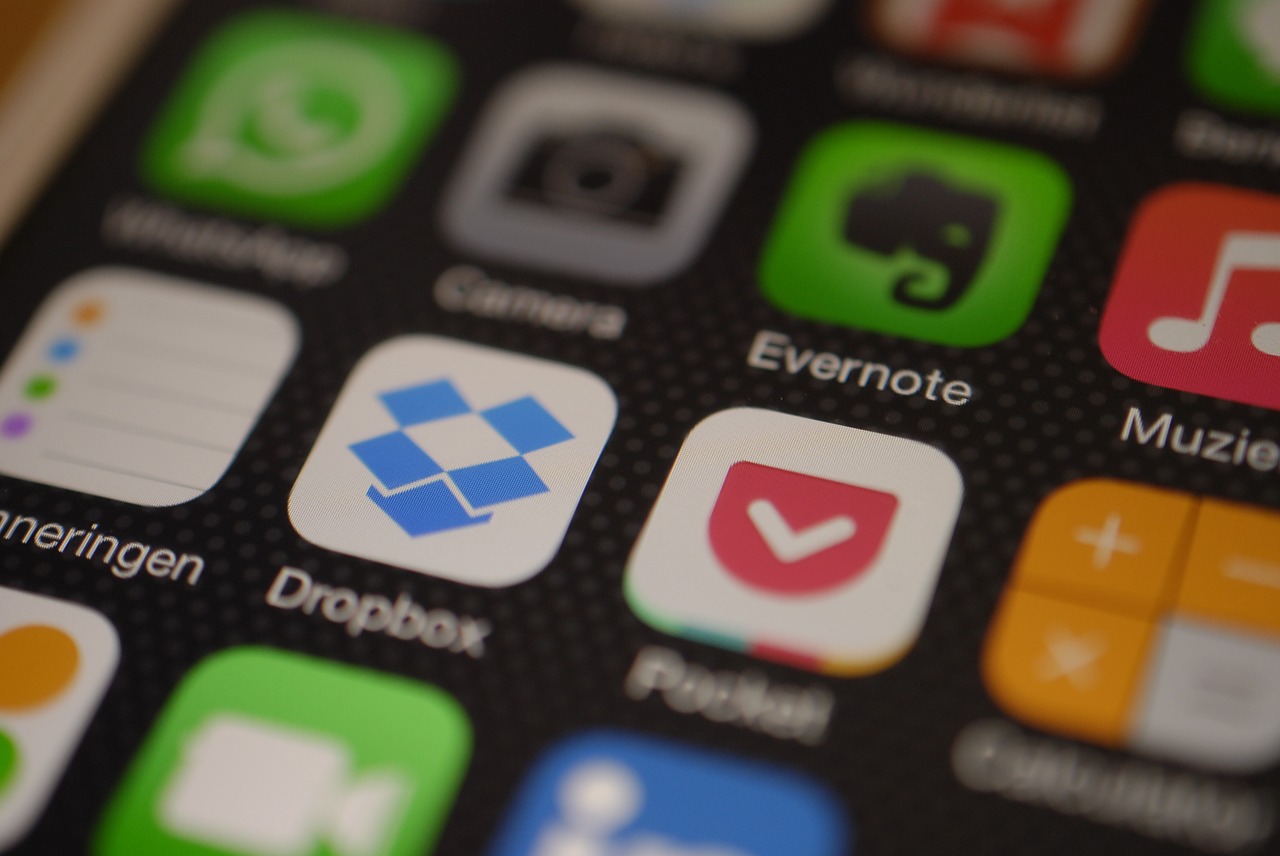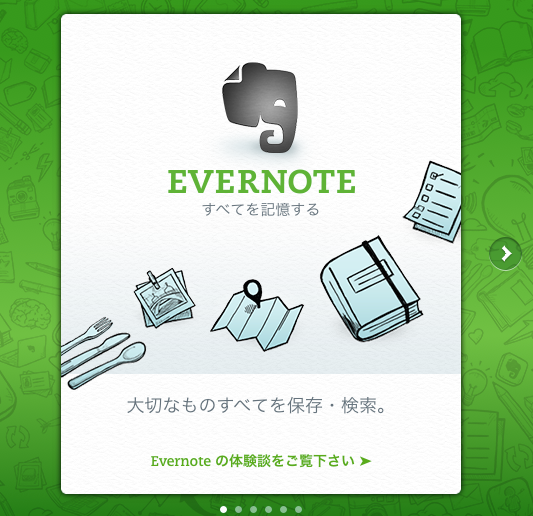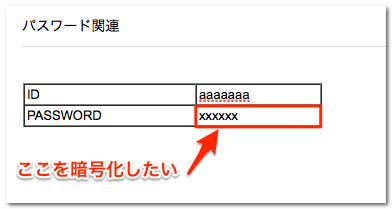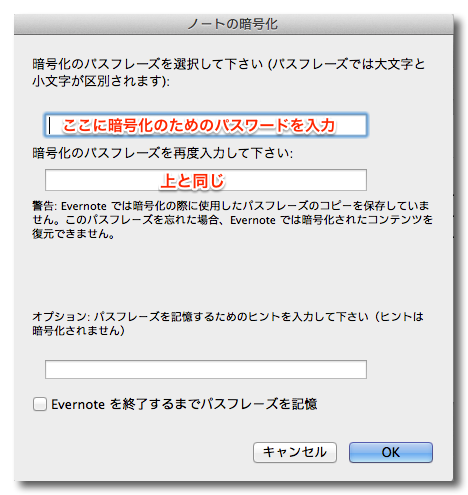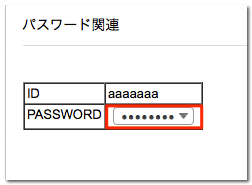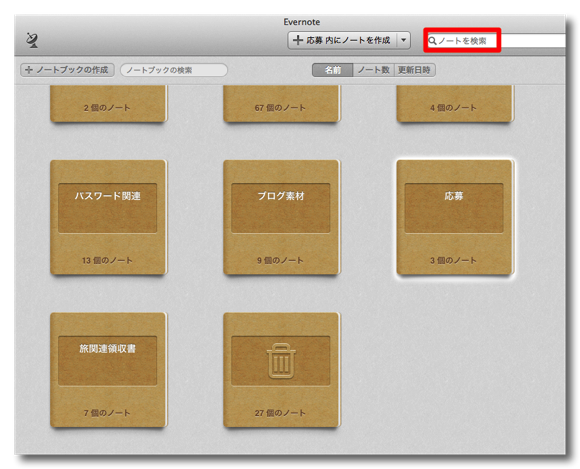旅に必要なメモをバックアップしておく
DropboxやGoogle Driveなど無料で使えるクラウドサービスがありますが、私の場合は、シンプルで使いやすいEvernoteを使っています。これに、ネットサービスのログイン時のIDやパスワード、旅のスケジュール、各国の日本大使館や緊急連絡先などを保存しておくのです。
Evernoteの特徴はこんな感じ
・PCやスマホ、タブレットなどにアプリをそれぞれDLしておけば、同期することでどの端末からも情報を引き出すことができる
・アカウントを最新の状態に更新しておけば、オフラインでも閲覧可能
・文字を暗号化する機能もついている
・ノート内での検索機能がついており、フォルダ分けすることもできる
暗号化機能の使い方
人に見られたくないテキストは、思い切って暗号化してしまいましょう。
Macでの使用例
STEP1 暗号化したい文字を見つけます。
STEP2 暗号化したい部分を反転させてから、「選択したテキストを暗号化」を選択します。
STEP3 パスフレーズを設定します。
STEP4 テキストはこのように非表示になりました。
*テキストの再表示や暗号化を解除するには、設定したパスフレーズの入力が必要になります。
世界一周用に購入したアイテムの写真+領収書もバックアップしておく
盗難に遭った際、 所持品の購入時の金額や日付がわかる領収書があると、海外旅行保険の携行品損害の保険金請求がスムーズです。
参考保険金請求時には、購入年月日により減価償却額が異なり、補償額も変わる可能性もあるため、情報はできるだけ正確に伝えたほうが良いです。私自身、過去に財布や携帯電話盗難で海外旅行保険の保険請求でお世話になったことがあります。
さらに私は世界一周用に購入したアイテムを領収書と一緒に、クラウド上にバックアップするようにしています。(画像データが重すぎると、Evernoteの無料アカウントのアップロード容量60MBをオーバーしてしまうので注意)
たとえばこんな感じ
また、Evernoteはノートをフォルダに分類できるため、こんな感じで仕分けしておくと見やすいです。ノートの検索機能もついていて、テキストで検索もできます。
Evernoteは年会費4,000円で月1GBまでアップロードできるプレミアム会員もあります。データを容量を気にすること無くアップロードでき、快適かもしれませんが、私の場合Google Drive等も併用する予定なので、無料アカウントを使い続けるつもりです。